作者:乔山办公网日期:
返回目录:word文档
在我们日常使用word的过程中,可能会遇到这么一种情况:有些文字跟段落暂时不确定要不要,不能让人看到,但又因为不确定,所以不敢随便删除。这种时候,很多人可能就会选择备份多一个文档,将不确定的内容另外保存,但往往在繁忙的工作中,就会出现丢失或者搞混的情况。

事实上,word本身就带有隐藏文字跟段落的功能,这样我们就可以把还不确定的内容隐藏起来,等到确定需要了再把它显示出来了。
一:工具栏隐藏
先打开菜单栏中的“开始”工具栏,然后选中我们需要隐藏的内容,然后点击字体工具栏右下角斜向标,打开字体设置选项,在效果一栏选择隐藏确定即可。
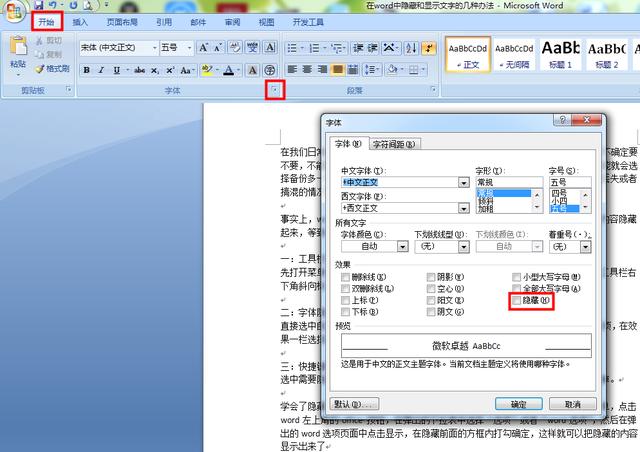
二:字体隐藏
直接选中自己所需要隐藏的内容,然后右键弹出菜单栏,点击字体进去字体设置选项,在效果一栏选择隐藏确定就可以隐藏选中的内容了
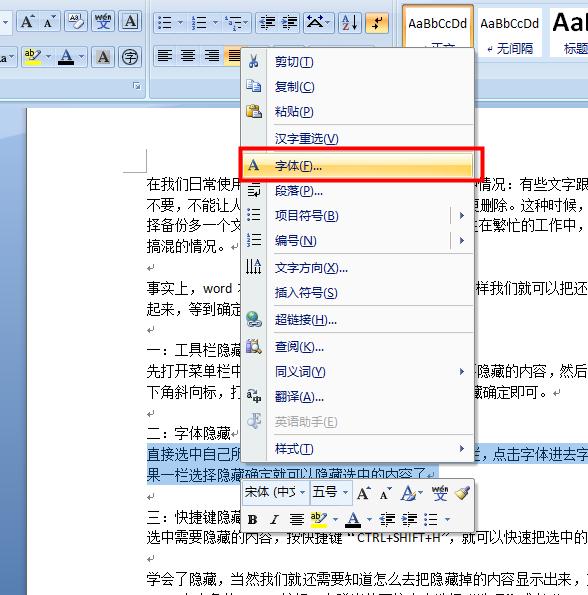
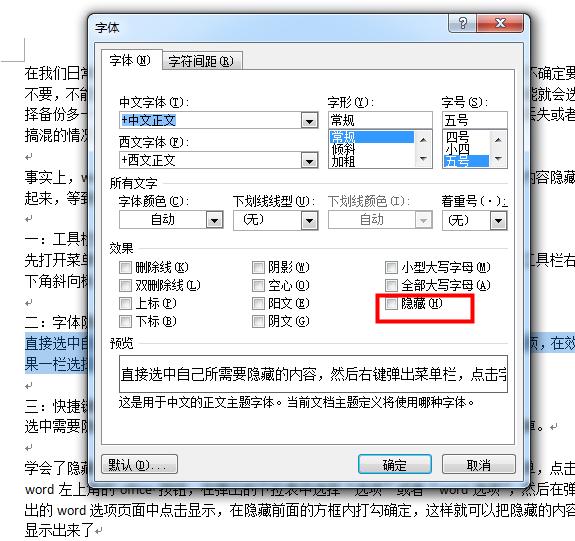
三:快捷键隐藏
选中需要隐藏的内容,按快捷键“CTRL+SHIFT+H”,就可以快速把选中的内容隐藏掉。
学会了隐藏,当然我们就还需要知道怎么去把隐藏掉的内容显示出来,方法很简单,点击word左上角的office 按钮,在弹出的下拉表中选择“选项”或者“word选项”,然后在弹出的word选项页面中点击显示,在隐藏前面的方框内打勾确定,这样就可以把隐藏的内容显示出来了
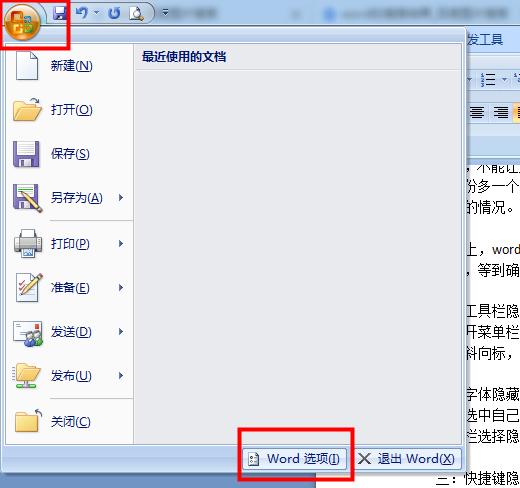
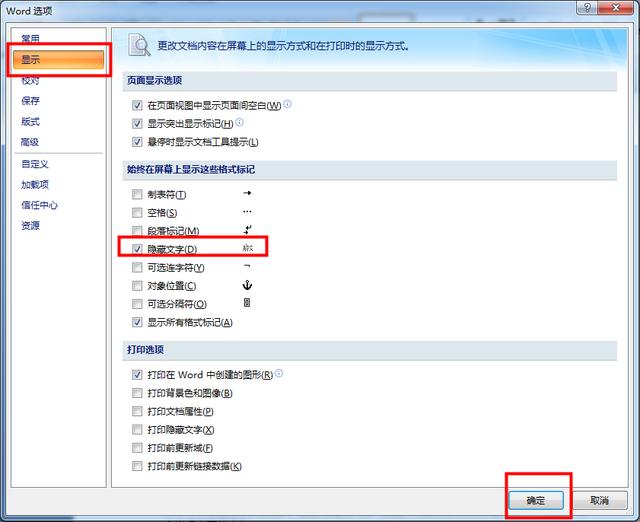
以上三种就是常规的隐藏内容方式,除此之外,还有一种走偏门的隐藏方法,就是把选中的文字字体颜色修改成白色,,但是隐藏的内容只能是文档最后的段落或者文字,不然的中间会出现突兀的空白。
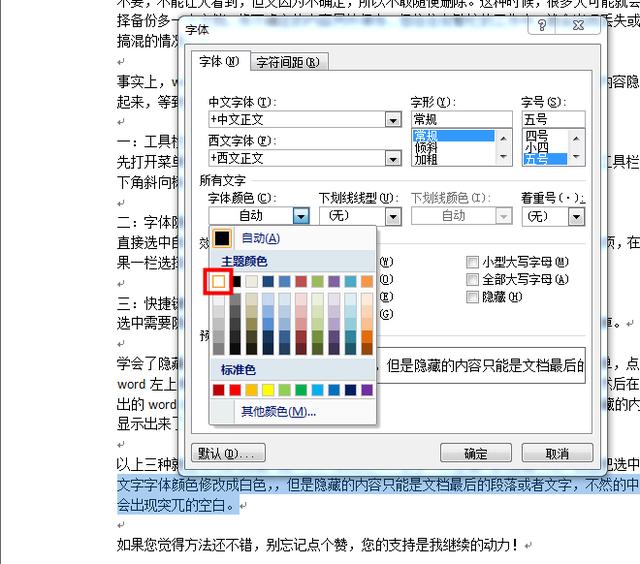
如果您觉得方法还不错,别忘记点个赞,您的支持是我继续的动力!